Automatize tarefas feitas pelo Google Play Console usando as funcionalidades dessas APIs
A Google Play Developer APIs é um conjunto de ferramentas essencial para qualquer pessoa programadora que trabalhe com desenvolvimento de aplicativos para Android. Se você gerencia projetos pelo Google Play Console, vai descobrir que usar essas APIs é bastante simples e pode oferecer uma série de benefícios.
A API do Google Play Developer tem dois componentes principais:
Subscriptions and In-App Purchases API
Com ela, é possível criar e gerenciar produtos para compras dentro do aplicativo, recuperar informações de compra e gerenciar assinaturas.
Publishing API
Com essa API, as pessoas desenvolvedoras podem realizar várias tarefas, como criar um novo aplicativo, atualizar informações de um aplicativo já existente (como o nome, descrição e ícone) e gerenciar versões do app.
Uma das vantagens de usar essas APIs é a possibilidade de automatizar algumas tarefas que antes eram feitas manualmente na plataforma. Veja a seguir como você pode começar a aproveitar essas vantagens.
Como começar a usar a API?

A API do Google Play Developer permite acessar e gerenciar os recursos do Google Play Console, como aplicativos, produtos no aplicativo e assinaturas. Para começar a usá-la, você precisará seguir os seguintes passos:
Criar um projeto no Console de APIs do Google
A primeira coisa a fazer é criar um projeto no Console do Google e habilitar a API do Google Play Developer para esse projeto. Isso é necessário para que você possa criar credenciais de autenticação e acessar a API. Para fazer isso, siga os passos abaixo:
- Acesse o Console de APIs do Google: https://console.developers.google.com/
- Selecione ou crie um projeto no canto superior esquerdo da página.
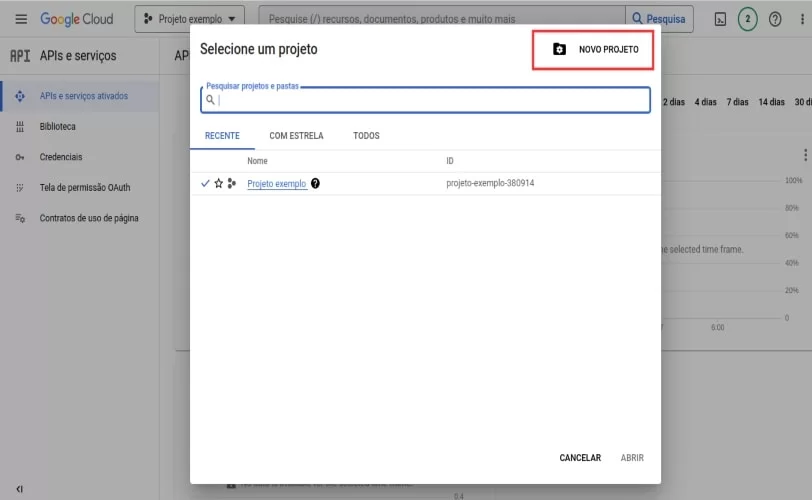
- Na página do projeto, clique em “Ativar APIs e serviços”.
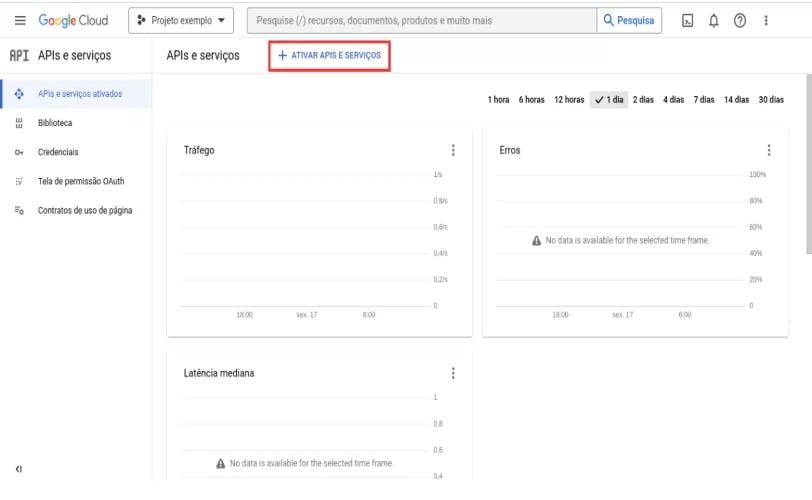
- Na barra de pesquisa, digite “Google Play Android Developer API” e selecione a opção que aparecer.
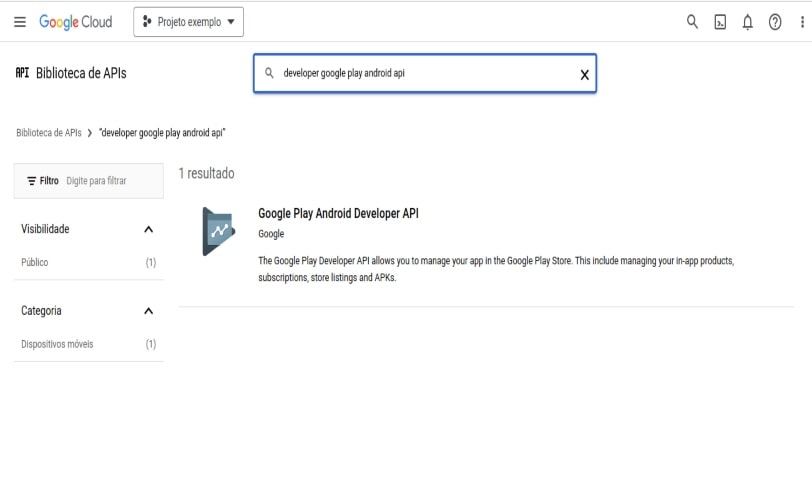
- Clique em “Ativar” para habilitar a API para o seu projeto.
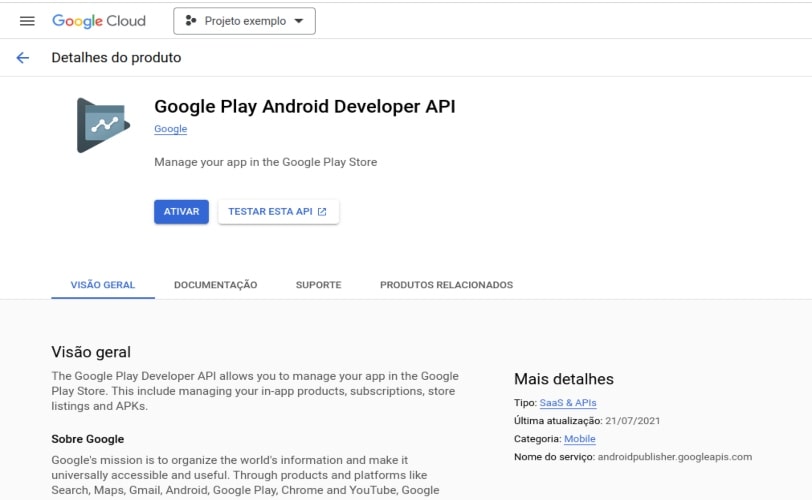
Ao clicar em “Ativar” você será redirecionado para página com detalhes sobre a API onde terá acesso às métricas de consumo dela, às cotas e às suas credenciais. Um aviso no topo da tela vai indicar que você precisa criar essas credenciais para poder usar a API.
Criar credenciais de autenticação
Para criar as credenciais de autenticação para acessar a API do Google Play Developer, siga os seguintes passos:
- Clique no botão “Criar credenciais”.
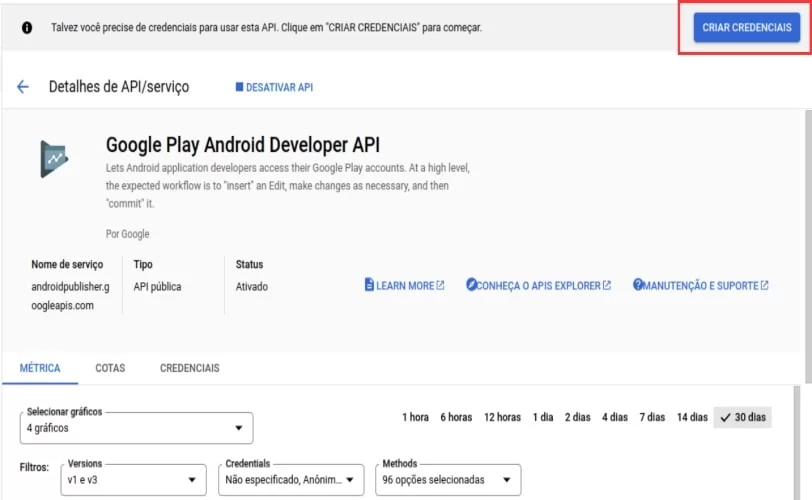
- Escolha o tipo de dados você acessará:
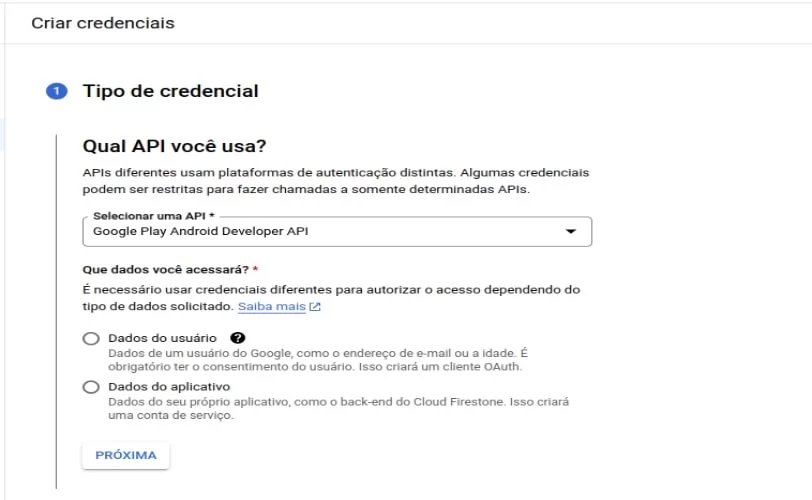
Dados do usuário: isso significa que a sua aplicação será autorizada a acessar as informações de um usuário após ele conceder o consentimento para a sua aplicação. Esse tipo de credencial é útil para aplicativos que necessitam de acesso a dados de usuários, como um aplicativo que utiliza a API do Google Play Developer para enviar notificações personalizadas.
Dados do aplicativo: se você precisa acessar informações do seu próprio aplicativo, é necessário criar uma conta de serviço. Essa conta de serviço é uma identidade de autenticação que representa o seu aplicativo. Esse tipo de credencial é útil quando você quer ter acesso a informações do próprio aplicativo, como por exemplo, para obter informações sobre o desempenho do aplicativo.
Para usar a API do Google Play Developer, o mais indicado é criar uma credencial selecionando “Dados do aplicativo” no item anterior, já que a API oferece relatórios e métricas sobre o próprio app.
Instalar a biblioteca do Google no seu projeto
Para facilitar o acesso à API do Google Play Developer, o Google fornece bibliotecas de cliente em várias linguagens de programação, incluindo Java, Python, Ruby, Node.js e outras. Você pode escolher a biblioteca de cliente que melhor se adapta às suas necessidades e seguir as instruções de instalação e configuração para começar a usar a API.
Por exemplo, digamos que seu projeto está em Node.js e você quer buscar pela API um relatório das últimas assinaturas que o seu app recebeu. O passo a passo seria esse:
- Para utilizar a API do Google Play Developer com Node.js, primeiro é preciso instalar a biblioteca de cliente googleapis via NPM (Node Package Manager). Para isso, basta executar o seguinte comando no terminal:
npm install googleapis
- Baixe o arquivo JSON das credenciais da conta de serviço. Para fazer isso, basta acessar a aba “Credenciais” na página de detalhes da API:
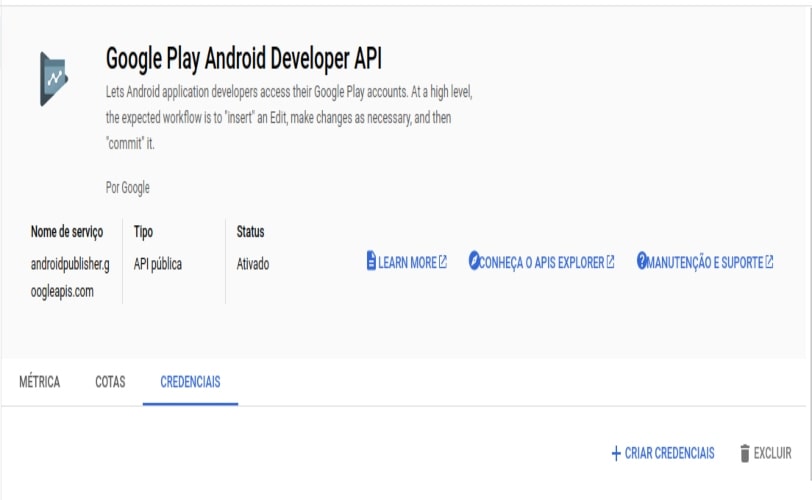
Depois disso, clique na conta de serviço para a qual você quer gerar o JSON e selecione a aba “Chaves”.
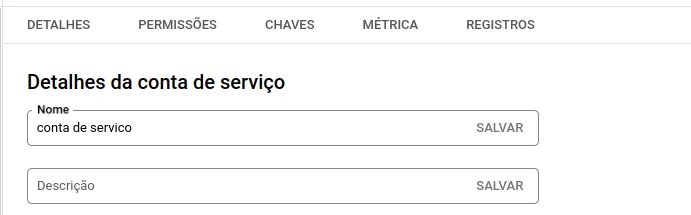
Então, clique em “Adicionar chave”, “Criar nova chave” e selecione a opcão JSON. O arquivo nesse formato com as credenciais da conta de serviço será baixado automaticamente para o seu computador. Certifique-se de guardar o arquivo JSON em um local seguro, pois ele contém informações sensíveis que permitem acesso à API do Google Play Developer em nome da sua conta de serviço.
- Adicione o arquivo JSON de credenciais da conta de serviço à raiz do seu projeto.
- No seu código, crie um novo cliente OAuth2 usando as credenciais da conta de serviço:
const { google } = require(‘googleapis’);
const auth = new google.auth.GoogleAuth({
keyFile: ‘./path/to/service-account-credentials.json’,
scopes: [‘https://www.googleapis.com/auth/androidpublisher’]
});
- Use o cliente OAuth2 para criar um objeto da API do Google Play Developer:
const androidpublisher = google.androidpublisher({
version: ‘v3’,
auth: auth
});
- Agora você pode enviar solicitações HTTP para acessar os recursos da API do Google Play Developer. Por exemplo, para buscar as últimas assinaturas do seu aplicativo, você pode usar o seguinte código:
const packageName = ‘com.example.app’;
const response = await androidpublisher.purchases.subscriptions.list({
packageName: packageName,
maxResults: 10,
token: undefined,
startTime: undefined,
endTime: undefined
});
const subscriptions = response.data.subscriptions;
Este código lista as 10 últimas assinaturas do aplicativo com o nome “com.example.app”. Observe que este exemplo usa a autenticação com conta de serviço, que é mais adequada para acessar dados do próprio aplicativo. Para acessar dados de usuários individuais, é necessário usar a autenticação com OAuth2. Além disso, no código acima, algumas propriedades do objeto são definidas como undefined, como o token, startTime e endTime. Isso ocorre porque essas propriedades são opcionais e podem ser deixadas em branco se não forem necessárias para a solicitação.
Leia também:
- Desenvolvimento híbrido de aplicativos: frameworks e bibliotecas
- Programação para dispositivos móveis: tudo o que você precisa saber
- 12 APIs que todo desenvolvedor deve conhecer
Como funcionam as cotas de acesso e as edições da API?
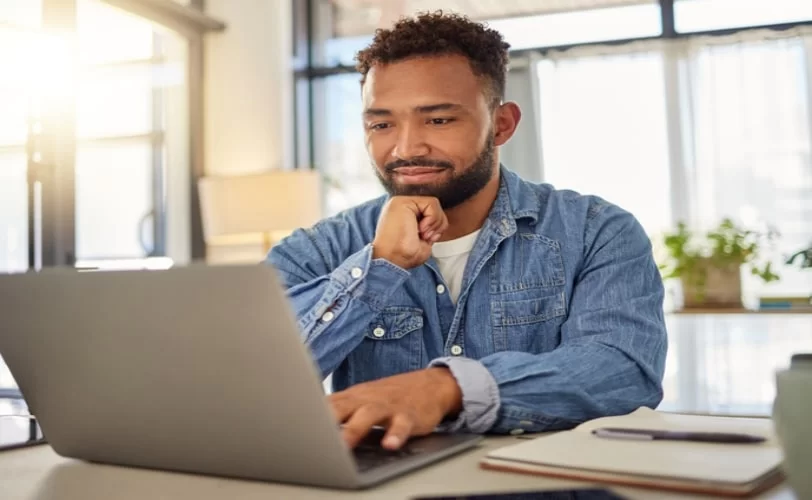
Quanto às cotas, a API tem limites de uso que são estabelecidos para garantir a qualidade dos serviços. Esses limites são diários e podem ser aumentados ou diminuídos conforme a necessidade.
É importante lembrar que o uso excessivo da API pode resultar em cobranças extras ou problemas de performance. Algumas das limitações incluem o número de solicitações que podem ser feitas por segundo, o tamanho máximo dos dados que podem ser enviados em uma única solicitação e o número de recursos que podem ser acessados por dia.
Além disso, o uso da API está sujeito aos termos de uso do Google Play Developer Console, que incluem restrições sobre o uso comercial da API e a proteção dos dados dos usuários. É importante ler e entender esses termos antes de começar a usar a API.
A API também oferece diferentes edições. A edição básica é gratuita e contém as funcionalidades iniciais, como upload de builds e gerenciamento de dados; já a avançada oferece relatórios detalhados de desempenho e suporte prioritário. É importante escolher a edição que melhor atenda às necessidades antes de começar a usar a API.
A Google Play Developer API é uma ferramenta valiosa para qualquer pessoa programadora que trabalhe com desenvolvimento Android. Além de ser fácil de usar, ela oferece uma série de benefícios, como automatização de tarefas, acesso a informações e integração com o console. Caso você ainda não use a API, agora é a hora de começar.
Se você precisa de um servidor web confiável para desenvolvimento, conheça o serviço de VPS da Locaweb, com data center no Brasil.
Saiba mais









